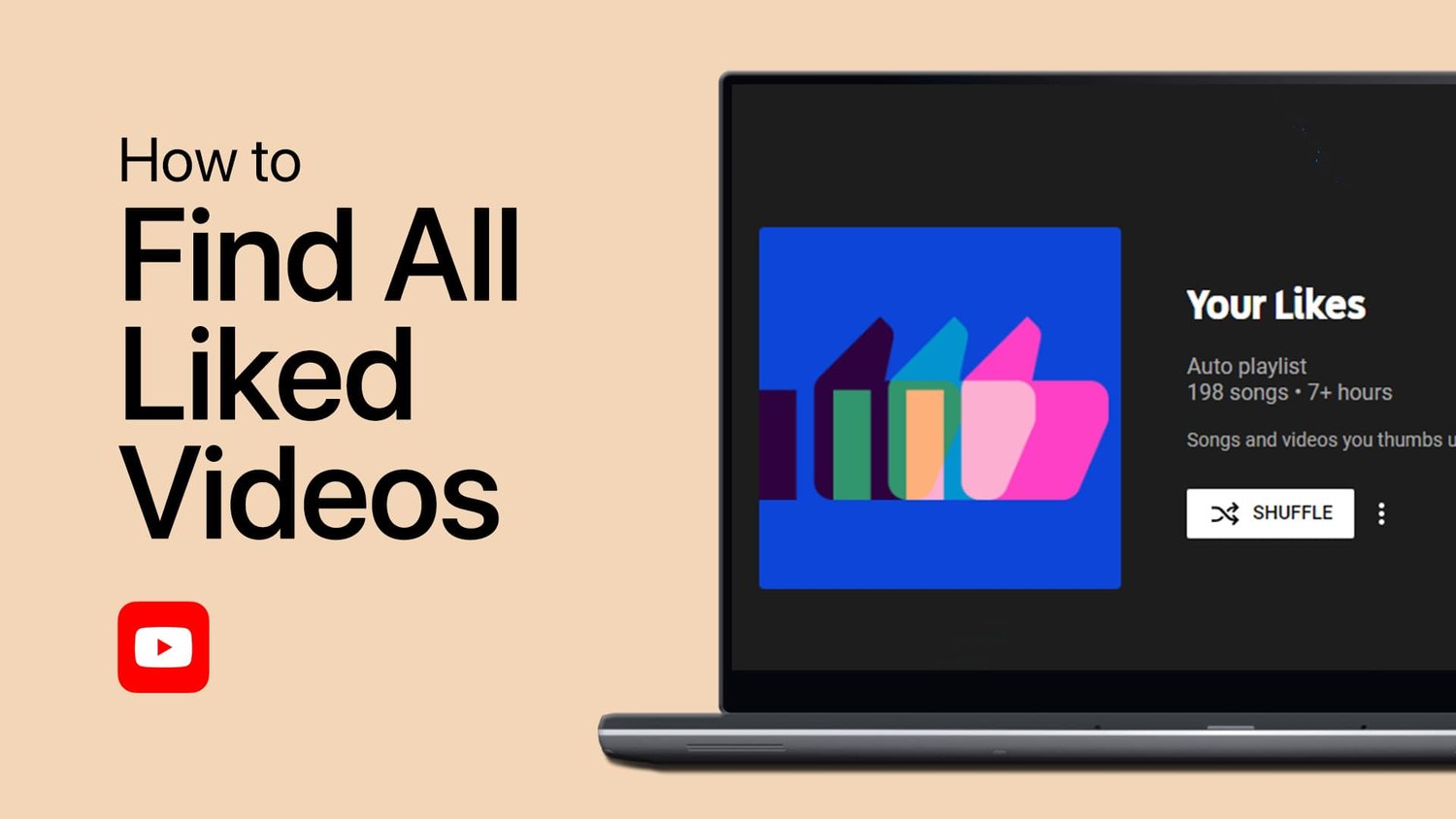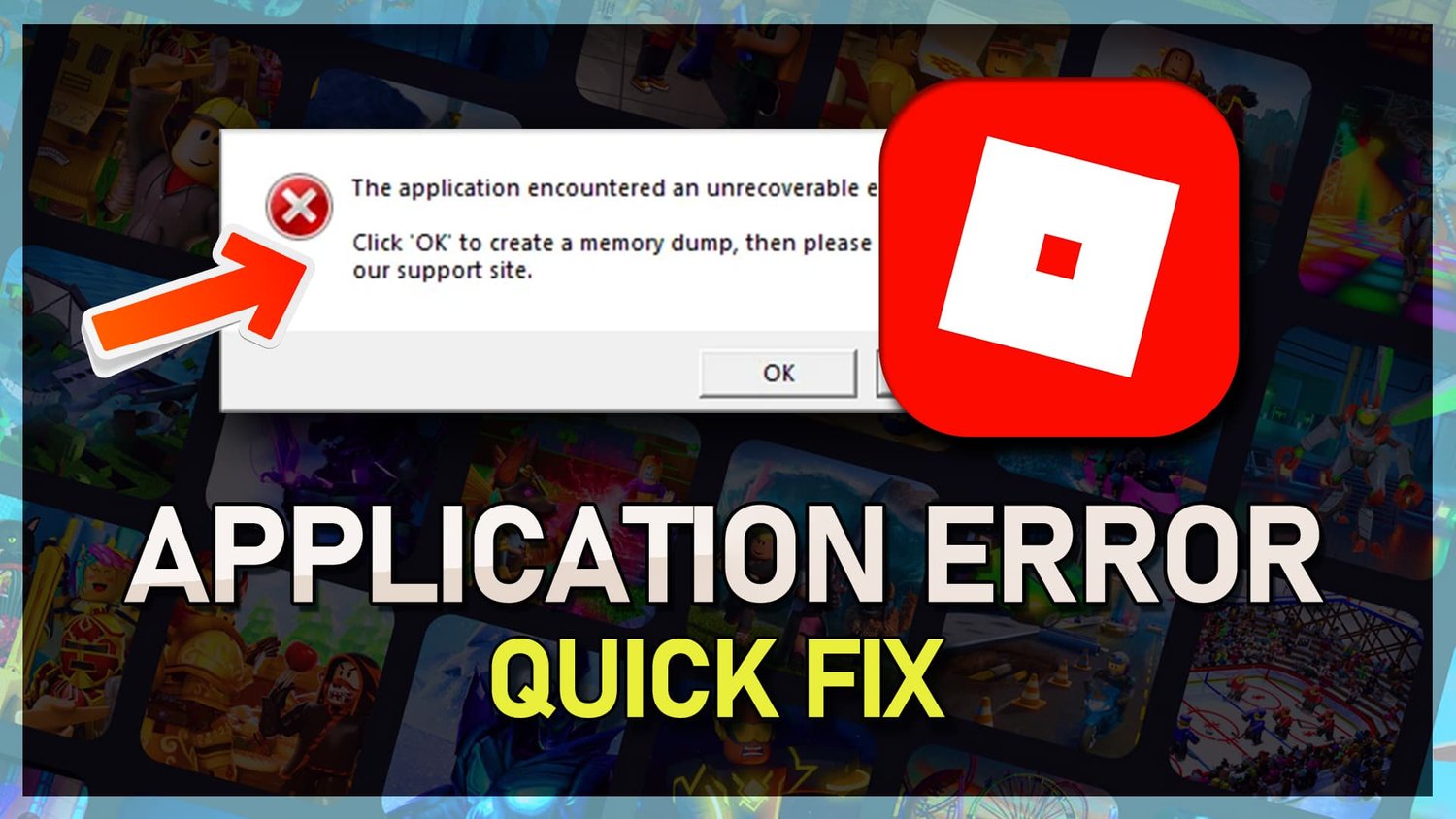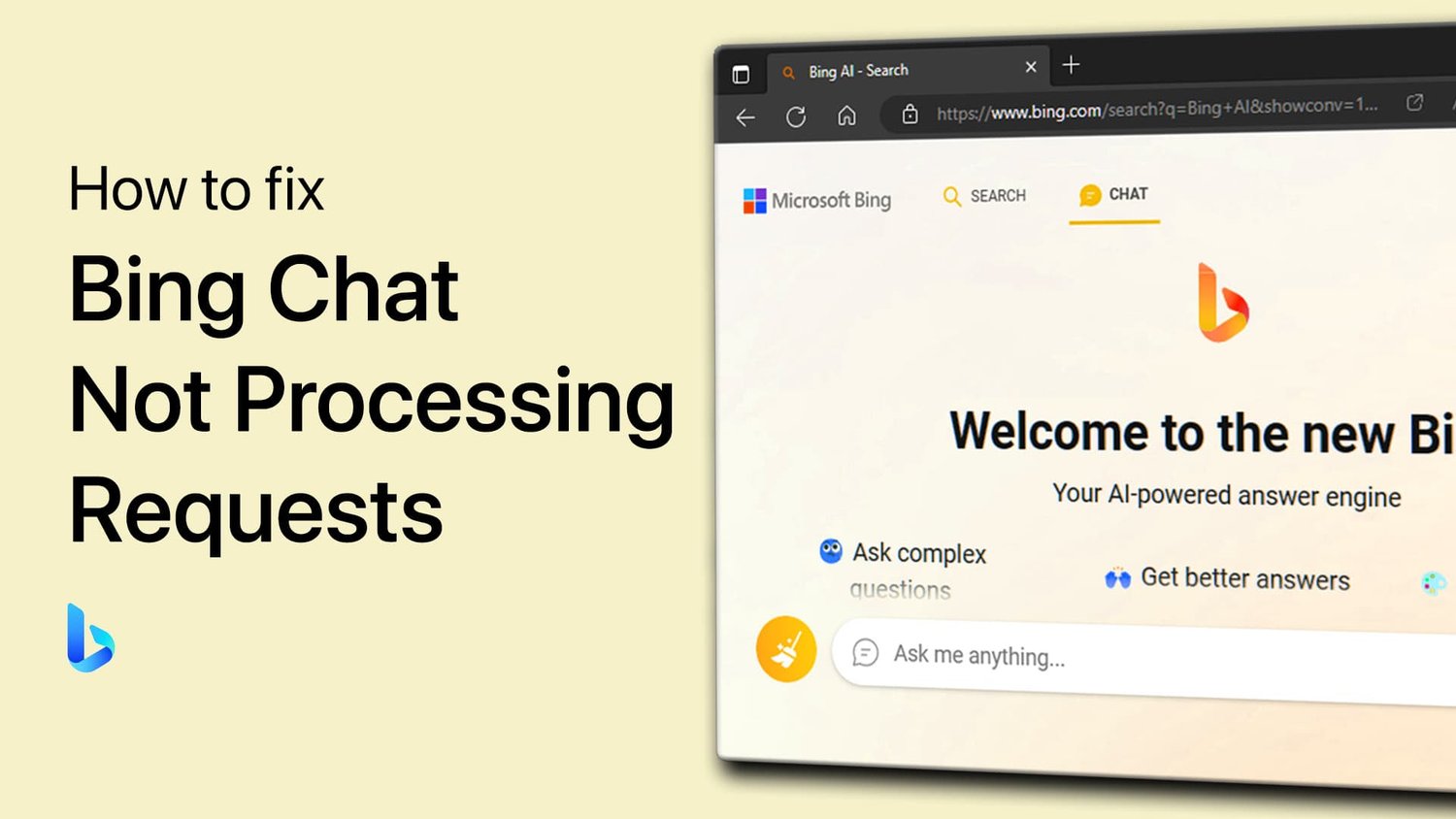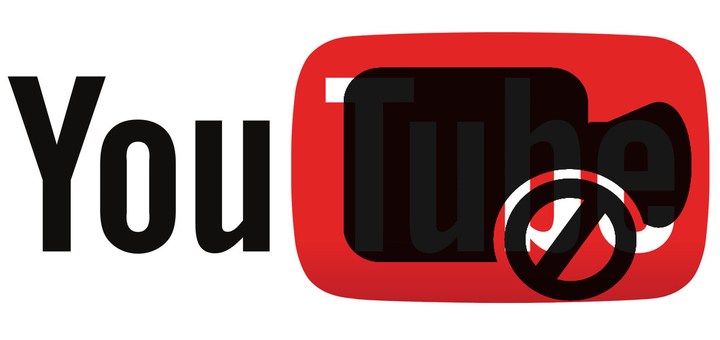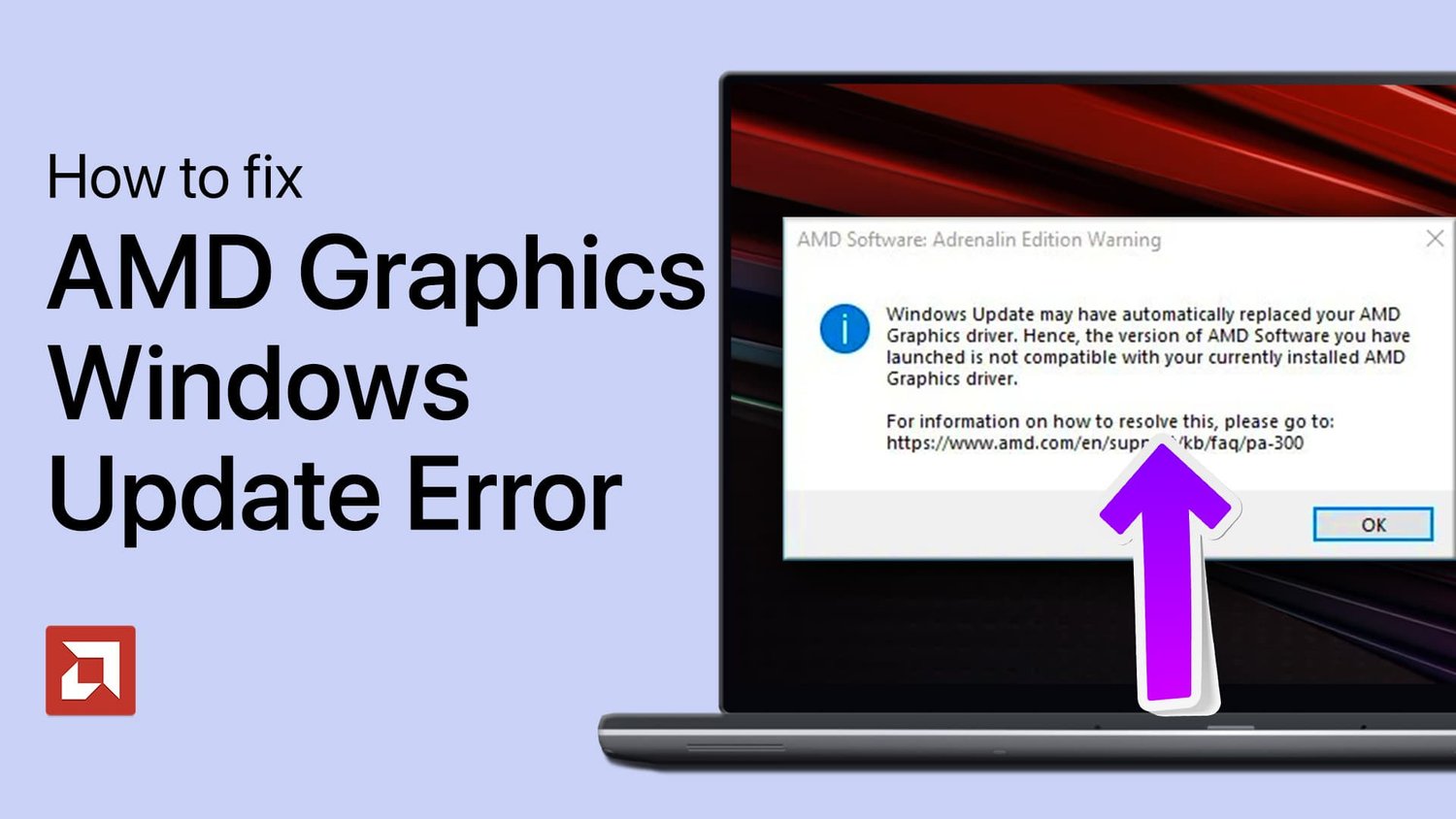失去iPhone可能是一种令人痛苦的体验。值得庆幸的是,Apple提供了一个称为“丢失”模式的功能,该功能可以帮助您的设备丢失,以远程保护您的设备。但是,在某些情况下,您需要删除丢失模式,例如,您可能需要关闭iPhone上的丢失模式当找到您的iPhone或不再需要将其保持在此模式时。在本指南中,我们将深入研究丢失模式,并引导您完成取消iPhone上丢失模式的步骤。
Lost Mode是Apple Find My Service提供的安全功能。这是一项有价值的功能,旨在帮助您保护设备,以防其丢失或被盗。激活后,它将设备远程锁定,在锁定屏幕上显示带有联系信息的自定义消息,并在设备的位置连接到Internet,并跟踪设备的位置。此功能本质上将您的设备置于锁定状态,以防止任何人在没有密码的情况下访问其内容。它还可以禁用Apple薪酬和通知,并增加了额外的安全性。
现在,您知道丢失模式如何有助于保护iPhone,您可能会想知道当找到设备时如何停用它。无论您是检索手机还是只需要将其关闭,该过程都很简单。在下一个视频中,我们将告诉您如何快速轻松地在iPhone上解锁丢失模式。
视频演示:如何在丢失模式下解锁iPhone
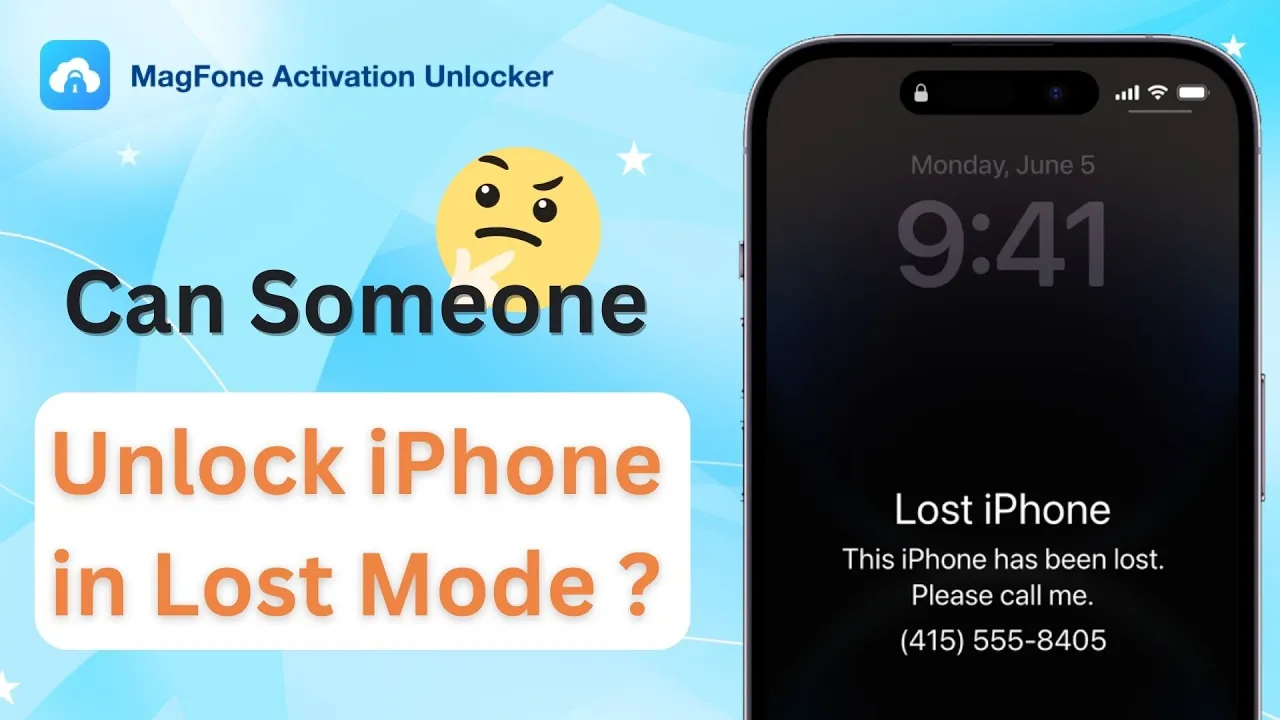
观看了视频演示后,您将获得有关如何关闭丢失模式的清晰视觉指南。但是,如果您喜欢书面说明或想要更多的解决方案,我们就可以为您提供服务。在以下各节中,我们介绍了逐步的文本指南,以及更可行的方法来删除iPhone上的丢失模式。
第2部分。如何使用密码关闭iPhone上的丢失模式
如果您找到了iPhone或已将其返回给您,则至关重要的是禁用丢失模式以重新获得对设备功能的访问。使用屏幕密码或Apple ID密码在iPhone上删除丢失模式很简单。您可以在丢失的模式屏幕上或在另一个Apple设备上找到我的应用程序。将其关闭后,您的iPhone将立即退出丢失模式,您将能够正常使用它。
选项1。通过屏幕密码停止iPhone丢失模式
如果您还记得iPhone上的屏幕密码,则可以直接摆脱iPhone上的丢失模式。这种方法使您可以解锁iPhone并重新获得完全访问权限,而无需使用任何外部工具或服务。

步骤1。当您的iPhone处于丢失模式时,滑动以提高丢失的模式屏幕。
步骤2。之后,您将看到密码条目屏幕,您可以输入屏幕密码以解锁iPhone丢失模式。
选项2。通过iCloud在iPhone上关闭丢失模式
丢失模式可让您锁定iPhone或其他Apple设备,以便其他人无法访问您的个人信息。如果您记得自己的Apple ID和密码,则可以通过遵循以下步骤在iCloud.com上停止丢失模式。
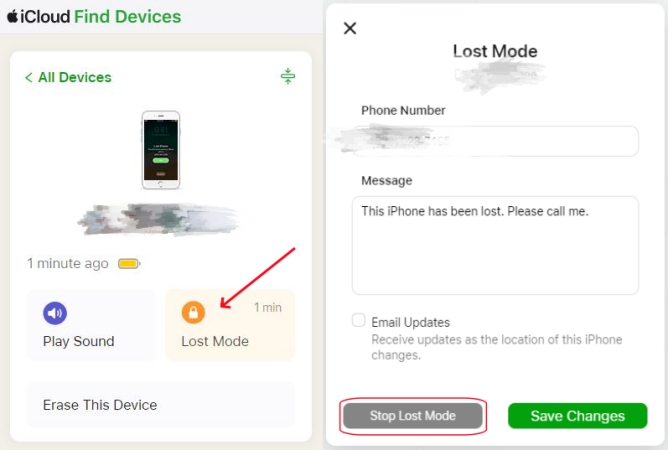
步骤1。在iCloud.com上,使用您的Apple ID和密码登录,然后前往查找设备。
步骤2。在左侧的所有设备列表中单击您的iPhone。
步骤3。点击丢失模式, 选择停止丢失模式,然后单击继续再次。
选项3。通过查找我的应用解锁iPhone丢失模式
查找我的应用程序可以帮助您标记缺少的iPhone和任何其他Apple设备。在查找我的应用程序中,您可以在iPhone上启用和禁用丢失模式。这是删除iPhone在查找我的应用程序上的丢失模式的方法。
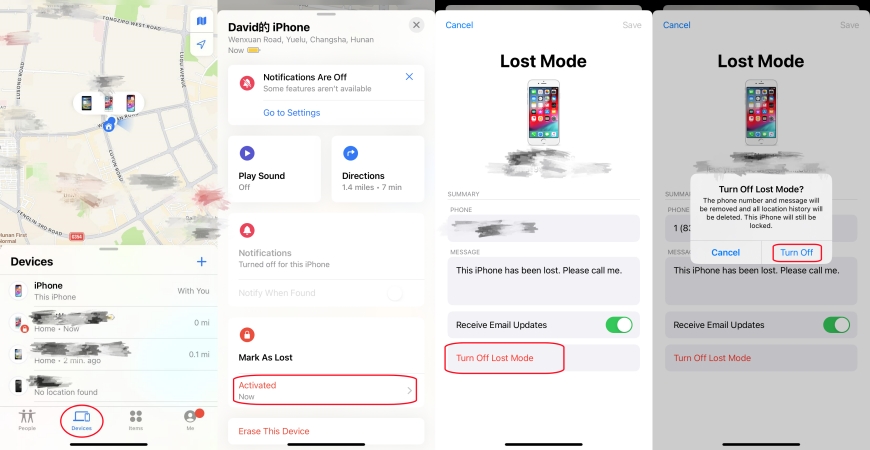
步骤1。在iPad或其他Apple设备上打开查找我的应用程序。
步骤2。轻敲设备在屏幕底部,然后选择iPhone。
步骤3。轻敲活性低于标记为丢失。然后按关闭丢失模式然后点击关闭。
第3部分。如何在没有密码的情况下覆盖丢失模式
但是,大多数人不记得他们的Apple ID凭据或没有其他Apple设备。或者您购买了二手iPhone,但以前的所有者将其标记为“丢失”模式。在这种情况下,您可以转向其他解决方案。接下来是在没有密码的情况下删除iPhone上丢失模式的三种方法。让我们研究细节。
选项1。通过第三方工具绕过iPhone丢失模式
Magfone Activation Unlocker是一种功能强大且可靠的工具,旨在删除iPhone,iPad和iPod触摸上的iCloud激活锁,即使没有Apple ID和密码也是如此。在删除iCloud激活锁的同时,此工具可以在丢失模式下解锁iPhone。除此之外,Magfone还可以禁用查找我的功能并修复各种激活错误。接下来是使用Magfone绕过iPhone上丢失模式的三个步骤。
步骤1开放Magfone激活解锁者
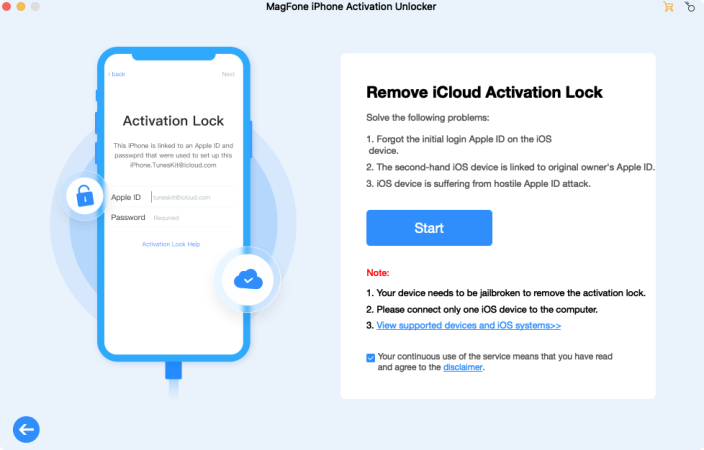
安装并打开Magfone Activation Unlocker和iTunes,然后通过USB电缆将iPhone连接到计算机。选择删除主接口上的iCloud激活锁,然后仔细阅读注释和免责声明。如果您可以同意该条款,请单击“协议”按钮,然后单击“开始”按钮继续进行。
步骤2越狱iPhone处于丢失模式
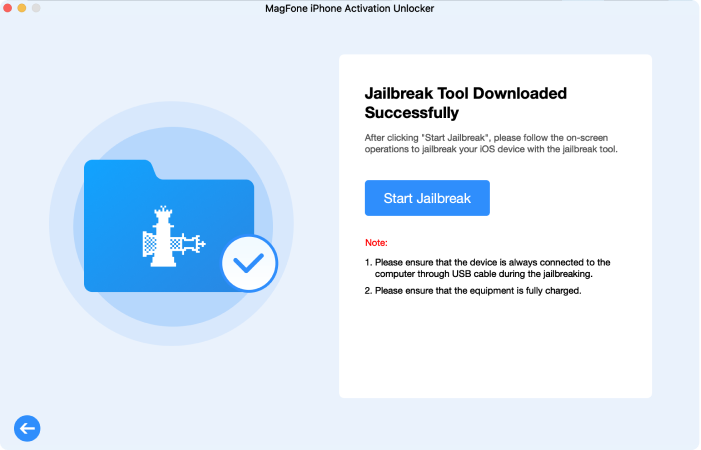
检查您的iPhone正在运行的iOS版本。然后根据iOS版本越狱iPhone。越狱的步骤在Mac和PC上是不同的。要越狱iPhone,您可以查看如何在计算机上越狱iOS设备的指南。
步骤3iPhone上旁路丢失模式
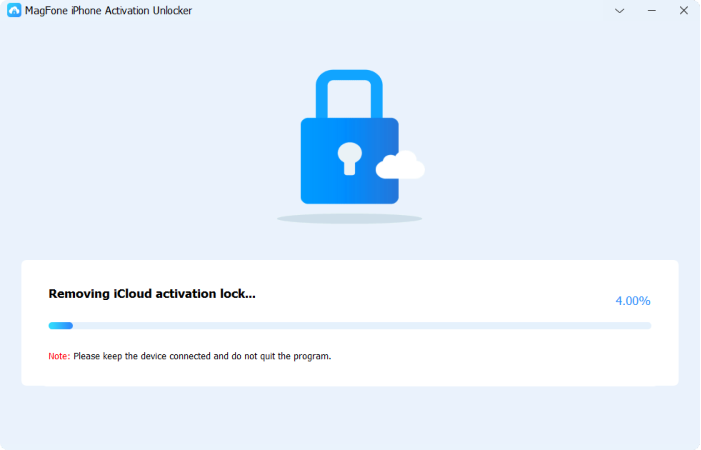
越狱后,您需要确认设备信息,然后单击“开始”按钮。然后,Magfone Activation Unlocker将在丢失模式下解锁您的iPhone。当出现完成按钮时,这意味着您已成功删除了丢失模式。
选项2。通过设置iCloud DNS停用iPhone丢失模式
重置DNS是另一个选择,可以帮助您在没有密码的情况下以丢失模式解锁iPhone。与使用Magfone软件直接删除丢失的iPhone不同,重置DNS可以通过服务器向iCloud发送假的“设备未锁定”消息。然后,您可以绕过iPhone上的丢失模式。此方法仅适用于运行iOS 11或更早的iPhone。
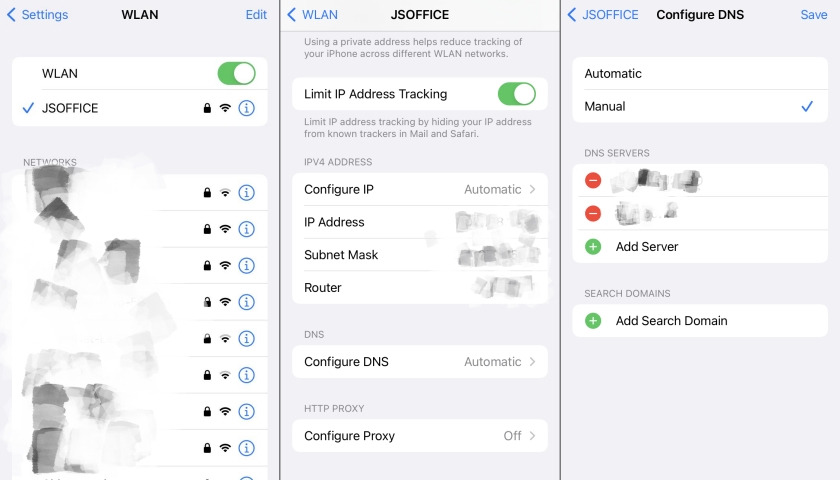
步骤1。将SIM卡插入您的iPhone,然后将其打开。
步骤2。选择您喜欢的语言和位置,您将看到WiFi屏幕。
步骤3。点击我您的iPhone连接到WiFi旁边的图标。
步骤4。点击配置DNS按钮并输入DNS服务器。在这里,您可以根据您的区域输入以下服务器。
- 亚洲:104.155.28.90
- 美国:104.154.51.7
- 欧洲:104.155.28.90
- 南美洲:35.199.88.219
- 澳大利亚和大洋洲:35.189.47.23
步骤5。删除旧的DNS服务器,然后选择连接到WiFi网络。
步骤6。点击后退按钮,然后您将被指向DNS旁路屏幕。
选项3。使用紧急电话取消iPhone上的丢失模式
当您的iPhone处于丢失模式时,只允许您进行紧急电话。您可以通过伪造的紧急电话绕过iPhone上的丢失模式。但是,此方法并不适合所有iPhone处于损失模式的每个人。此外,此方法很少成功地帮助用户覆盖iPhone上的丢失模式。
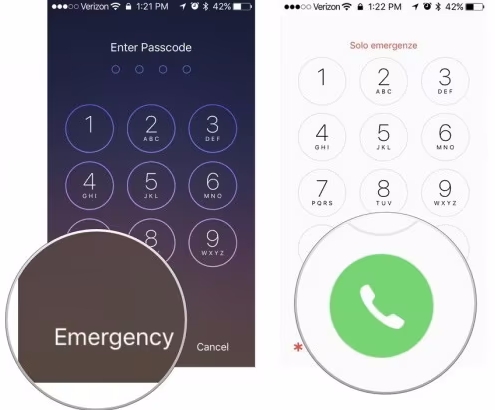
步骤1。在锁定的iPhone上,点击紧急电话按钮。
步骤2。拨号*#96274825*0000*1#,然后按并按住拨号按钮10至15分钟。
步骤3。按下主按钮以在iPhone上找到主屏幕。
步骤4。更改语言和国家,您不会看到激活屏幕。
第4部分。关于iPhone在丢失模式下的常见问题解答
- Q1。如何使iPhone处于丢失模式?
答:有两种主要方法可以在iPhone上启用丢失模式:使用iCloud或查找我的应用程序。步骤相似:转到查找我的iPhone部分并选择您的设备。之后,找到并输入标记,作为丢失的零件以打开iPhone丢失模式。
- Q2。有人可以在丢失模式下解锁我的iPhone吗?
答:具有正确的Apple ID凭据的设备的合法所有者可以禁用丢失模式。但是,即使没有Apple ID和密码,仍有一些方法可以用来绕过丢失模式的iPhone。
- Q3。您可以在丢失模式下出厂重置iPhone吗?
答:是的,您可以在丢失模式下出厂重置iPhone。您可以在iCloud.com上的查找设备中删除它,也可以使用查找我的应用程序。
- Q4。丢失模式在iPhone上持续多长时间?
答:丢失模式保持活动状态,直到您将其关闭或使用iCloud或查找我的应用程序将其禁用。
第5部分。结论
Lost Mode是一项强大的功能,可以帮助您的iPhone丢失或被盗。但是,一旦您的设备找到或不再丢失,必须及时关闭丢失模式以恢复正常功能。通过遵循本指南中概述的步骤,您可以在确保设备安全的同时将iPhone脱离丢失模式。